Como configurar e usar o SharePlay com Apple CarPlay no iOS 17
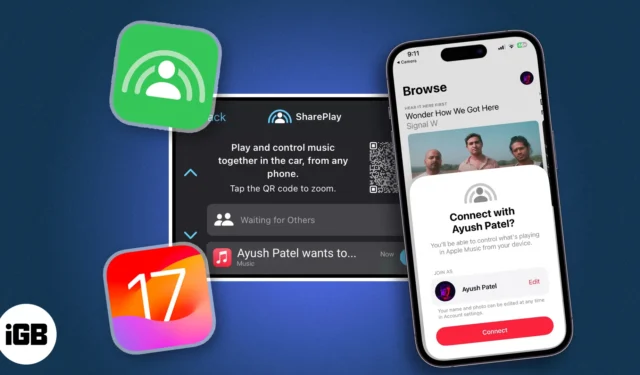
Quer tornar suas viagens com seus amigos mais divertidas? Com o iOS 17, qualquer pessoa no seu carro pode controlar a música sem conectar seus telefones usando o SharePlay com CarPlay. Parece divertido, certo? Aqui vou explicar como usar o SharePlay com Apple CarPlay no iOS 17. Assim, você não precisa se esforçar para fazê-lo funcionar corretamente na primeira tentativa.
- O que é SharePlay com CarPlay no iOS 17?
- Como iniciar a sessão SharePlay no CarPlay
- Como ingressar em uma sessão SharePlay existente no CarPlay
SharePlay permite transmitir músicas e vídeos com seus amigos e familiares remotamente. Para tornar esse recurso mais útil, a Apple o integrou ao CarPlay . Portanto, qualquer pessoa em seu carro pode controlar a música e contribuir com o que está tocando enquanto você se concentra em dirigir com segurança.
Anteriormente, se um passageiro em seu carro quisesse tocar música, você teria que conectar o iPhone por meio de um cabo AUX junto com um adaptador relâmpago de 3,5 mm ou conectar o iPhone ao sistema de infoentretenimento do carro via Bluetooth. Embora funcionasse, era impraticável e demorado.
Agora, o SharePlay facilita o processo. Sempre que você conecta seu iPhone ao CarPlay e abre o aplicativo Música, ele inicia uma sessão do SharePlay. Assim, outros dispositivos Apple próximos recebem uma solicitação para ingressar na sessão e tocar música. Isso funciona até mesmo quando os passageiros não possuem uma assinatura ativa do Apple Music .
Existem duas maneiras convenientes de iniciar uma sessão SharePlay no CarPlay. Antes disso, certifique-se de que você e todos os outros passageiros tenham o iOS 17 instalado e uma assinatura ativa do Apple Music.
Método 1: usando código QR
- Conecte seu iPhone ao carro sem fio ou usando um cabo USB.
- Abra o aplicativo Música na tela do seu carro executando o CarPlay.
- Toque no ícone de triângulo no canto superior direito para abrir a página Reproduzindo Agora .
- Toque no ícone SharePlay no canto superior direito da tela.
Se você não vir um código QR, deverá tocar no ícone do código QR . - Abra o aplicativo da câmera no dispositivo do passageiro → Leia o código QR .
- Toque no botão amarelo ‘Música’ que aparece acima do obturador da câmera.
- Toque em Conectar quando o aplicativo Música abrir no dispositivo do passageiro.
- Toque no prompt na tela do seu carro .
- Selecione o ícone da marca de seleção verde para iniciar a sessão do SharePlay.
Se você viaja com seus amigos e familiares, cujo contato está salvo em seu telefone, você pode iniciar uma sessão SharePlay diretamente, sem escanear o código QR.
- Vá para a página Reproduzindo Agora em seu CarPlay, seguindo as etapas acima.
- Toque no ícone SharePlay no canto superior direito da tela.
- Ative Detectável por contatos próximos se ainda não estiver ativado.
- Toque no prompt Toque para ingressar no SharePlay no iPhone ou iPad de um passageiro.
- Selecione Conectar quando o aplicativo Música abrir no dispositivo do passageiro.
- Toque no prompt na tela do seu carro → Selecione o ícone da marca de seleção verde para iniciar a sessão SharePlay.
Agora, os passageiros podem facilmente alterar a música que está tocando, adicionar novas faixas à fila, reproduzir ou pausar a música, ativar o modo aleatório ou repetir e visualizar as letras das músicas em seus iPhones.
Adicionar todos os passageiros do seu carro à sessão SharePlay pode parecer assustador. Não se preocupe! Depois de aprovar um passageiro em seu carro, ele poderá adicionar outros passageiros à sessão existente do SharePlay. Portanto, você não precisa adicioná-los manualmente via CarPlay. Veja como funciona:
- Abra o aplicativo Música no iPhone ou iPad já conectado → Vá para Reproduzindo Agora .
- Toque no ícone CarPlay .
- Digitalize o código QR do dispositivo que deseja ingressar na sessão.
- Aprove o acesso do dispositivo associado.
Perguntas frequentes
Preciso de uma conexão ativa com a Internet para usar o SharePlay com o CarPlay?
Sim, tanto o anfitrião quanto o dispositivo do passageiro devem estar conectados à internet via celular ou Hotspot Pessoal para iniciar a sessão SharePlay e acessar o Apple Music.
O SharePlay no CarPlay pode ser usado com aplicativos de música de terceiros?
O SharePlay no CarPlay foi projetado principalmente para funcionar com o Apple Music. Embora seja possível que aplicativos de música de terceiros, como o Spotify, funcionem com o SharePlay, eles não oferecem suporte ao SharePlay no CarPlay no momento em que este post foi escrito.
Como faço para encerrar uma sessão do SharePlay no CarPlay?
É fácil encerrar uma sessão do SharePlay no CarPlay. Tudo o que você precisa fazer é navegar até a página Reproduzindo Agora no aplicativo Apple Music no CarPlay ou em um iPhone conectado → Toque no ícone SharePlay → Em seguida, toque no botão Finalizar .
Como parar o SharePlay no CarPlay automaticamente?
Se você não quiser que os passageiros participem da sessão do SharePlay e assumam o controle da música, desligue-o. Vá para a página Reproduzindo agora no CarPlay → Toque no ícone SharePlay → Desative Detectável por contatos próximos . Assim, eles não receberão nenhum aviso ou notificação para usar o SharePlay.
Empacotando…
SharePlay com CarPlay é um ótimo novo recurso do iOS 17 que torna mais fácil ouvir música com seus amigos e familiares enquanto viajam juntos. Espero que este guia tenha ajudado você a configurar uma sessão SharePlay no CarPlay. Se você tiver alguma dúvida, deixe-a abaixo nos comentários.



Deixe um comentário